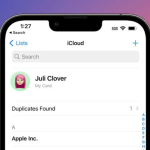Σε iPhone και iPad, η δυνατότητα εγγραφής οθόνης της Apple καταγράφει ένα βίντεο με το τι κάνετε στην οθόνη σας, κάτι που είναι υπέροχο αν θέλετε να καταγράψετε το παιχνίδι, να παρακολουθήσετε κάποιον σε έναν οδηγό σε μια εφαρμογή, να επιδείξετε ένα σφάλμα ή οτιδήποτε άλλο. Μπορείτε επίσης να συμπεριλάβετε μια φωνή στις εγγραφές οθόνης. Συνεχίστε να διαβάζετε για να μάθετε πώς.
Εάν κάνετε εγγραφή οθόνης για να επιδείξετε κάτι στο iOS, το πιθανότερο είναι ότι θα ωφεληθεί από κάποιο σχολιασμό ηχογράφησης. Ευτυχώς, η Apple σάς δίνει τη δυνατότητα να το κάνετε ενεργοποιώντας το μικρόφωνο της συσκευής σας κατά τη διάρκεια της εγγραφής.
Για να ηχογραφήσετε τη φωνή σας μαζί με τη δραστηριότητα της οθόνης, απλώς ακολουθήστε αυτά τα βήματα.
Επικαλέστε το Κέντρο Ελέγχου σύροντας προς τα κάτω διαγώνια από την επάνω δεξιά γωνία της οθόνης.
Πατήστε παρατεταμένα το κουμπί Εγγραφή οθόνης στο Κέντρο Ελέγχου (αν δεν υπάρχει, μπορείτε να προσθέσετε τη λειτουργία μέσω Ρυθμίσεις -> Κέντρο ελέγχου).
Πατήστε το κουμπί Μικρόφωνο ώστε να γίνει κόκκινο και να γράφει “Μικρόφωνο Ενεργό”.
Επιλέξτε μια εφαρμογή από τη λίστα στην οποία θέλετε να αποθηκεύσετε την εγγραφή.
Όταν είστε έτοιμοι, πατήστε Έναρξη εγγραφής.
Μπορείτε να τερματίσετε την εγγραφή πατώντας το κουμπί Διακοπή στην επάνω αριστερή γωνία της οθόνης (εάν το iPhone σας διαθέτει Dynamic Island, πατήστε το για να εμφανιστεί το κουμπί Διακοπή) και η εγγραφή θα αποθηκευτεί αυτόματα στην εφαρμογή που επιλέξατε στη λίστα εφαρμογών.